win11帐号开管理员权限 win11如何获取管理员权限
更新时间:2024-10-13 13:42:19作者:yang
在操作Win11系统的过程中,有时候可能会遇到需要管理员权限才能进行操作的情况,如何在Win11系统中获取管理员权限呢?在Win11系统中,要想获得管理员权限,可以通过开启管理员帐号来实现。管理员帐号拥有系统的最高权限,能够进行系统的各种设置和操作,因此在一些需要管理员权限的操作时,我们可以选择使用管理员帐号来进行操作,确保操作的顺利进行。
win11管理员权限开启1、首先我们可以按住键盘的“win+r”键盘进入运行界面。

2、然后再运行界面输入“gpedit.msc”。
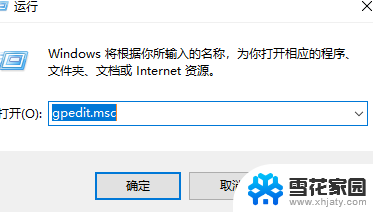
3、接着我们点击“计算机配置”。
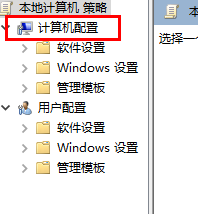
4、然后点击“windows设置”。
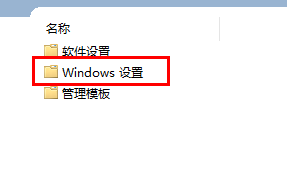
5、随后点击“安全设置”。
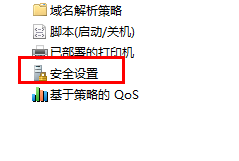
6、接着点击“本地策略”。
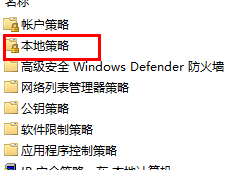
7、进入之后点击安全选项。
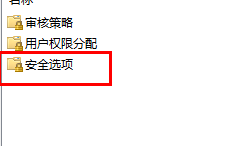
8、点击“管理员账户状态”。

9、最后将选项设置成为“已启用”就可以了。
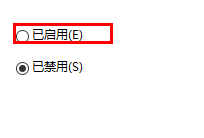
以上就是win11帐号开管理员权限的全部内容,碰到同样情况的朋友们赶紧参照小编的方法来处理吧,希望能够对大家有所帮助。
win11帐号开管理员权限 win11如何获取管理员权限相关教程
-
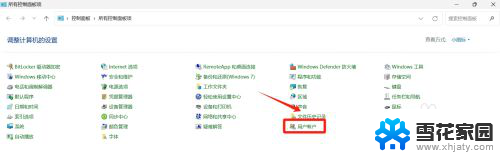 win11联系管理员获得权限怎么设置 Win11管理员权限设置位置
win11联系管理员获得权限怎么设置 Win11管理员权限设置位置2024-11-09
-
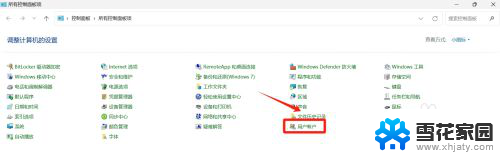 win11怎么打开管理员设置权限 Win11管理员权限设置步骤
win11怎么打开管理员设置权限 Win11管理员权限设置步骤2024-11-02
-
 win11电脑怎么开启管理员权限 win11管理员权限开启步骤
win11电脑怎么开启管理员权限 win11管理员权限开启步骤2024-12-18
-
 win11如何一直管理员权限 win11管理员权限怎么开启
win11如何一直管理员权限 win11管理员权限怎么开启2024-12-20
- win11打开应用管理员权限 Win11管理员权限怎么开启
- win11文件夹管理员权限在哪 Win11如何设置管理员权限
- win11怎么设置用户获得管理权限 Win11管理员权限怎么设置
- win11管理员权限在哪里开启 win11管理员权限开启步骤
- win11管理员访问权限怎么设置 Win11如何设置管理员权限
- win11的管理员权限在哪里设置 win11管理员权限设置步骤
- win11任务栏图标怎么设置并排显示窗口 Win11如何设置并排显示窗口
- win11怎么让电脑屏幕一直亮着? 电脑屏幕常亮设置方法
- win11没有访问权限其他电脑 Win11共享文件无权限访问怎么办
- 如何改变win11地区设置 win11地区设置教程
- win11笔记本电脑调节分辨率 电脑屏幕分辨率调整
- win11原神怎么触屏 笔记本电脑触摸板功能介绍
win11系统教程推荐
- 1 win11任务栏图标怎么设置并排显示窗口 Win11如何设置并排显示窗口
- 2 如何改变win11地区设置 win11地区设置教程
- 3 win11笔记本电脑调节分辨率 电脑屏幕分辨率调整
- 4 笔记本win11完全关机 Win11系统电脑怎么关机
- 5 win11安全 实时保护 关闭 win11实时保护关闭方法
- 6 win11 屏幕使用时间 win11屏幕显示时间设置教程
- 7 win10如何删除win11更新文件 如何删除win11更新文件
- 8 win11禁用触摸板啊 外星人笔记本触摸板关闭操作步骤
- 9 win11查询系统操作日志看删除 Win11错误日志查看方法
- 10 win11系统头像怎么改 win11头像更换教程